- Los usuarios de PC instalan y desinstalan programas todo el tiempo. Y el Panel de control normalmente debería ser suficiente para esto último.
- Pero, ¿y si no lo hace? Estos son los métodos más utilizados para eliminar por completo las sobras de software.
- Puede utilizar el método manual y borrar cuidadosamente todos los rastros del registro.
- O puede usar una de nuestras recomendaciones de software confiables para realizar esto por usted.

Este software reparará errores comunes de la computadora, lo protegerá de la pérdida de archivos, malware, fallas de hardware y optimizará su PC para obtener el máximo rendimiento. Solucione problemas de PC y elimine virus ahora en 3 sencillos pasos:
- Descargue la herramienta de reparación de PC Restoro que viene con tecnologías patentadas (patente disponible aquí).
- Haga clic en Iniciar análisis para encontrar problemas de Windows que podrían estar causando problemas en la PC.
- Haga clic en Reparar todo para solucionar los problemas que afectan a la seguridad y el rendimiento de su computadora
- Restoro ha sido descargado por 0 lectores este mes.
Es una práctica común para todos los usuarios de computadoras instalar programas de software regularmente para mantenerse al día con las nuevas tecnologías o para satisfacer sus necesidades.
Como sabe, cada vez que instala un software, crea archivos en el disco duro y, por lo general, agrega entradas de registro para funcionar de manera eficiente.
- ¿Qué son las sobras de software y cómo podemos deshacernos de ellas?
- ¿Cómo puedo eliminar completamente programas en Windows 10?
- Elimine manualmente las sobras de software
- Utilice un software confiable de terceros
- Desinstalador IObit
- 2.1 Desinstalar software usando el Panel de control
- 2.2 Elimine los archivos y carpetas restantes
- 2.3 Eliminar claves de software del Registro de Windows
- 2.4 Carpeta temporal vacía
- 3. Utilice una solución gratuita
- ¿Qué método debe elegir para eliminar las sobras?
- Preguntas Frecuentes
¿Qué son las sobras de software y cómo podemos deshacernos de ellas?
Mientras esté utilizando el programa instalado recientemente, y no se olvide de él, está perfectamente bien.
Ahora, el problema viene cuando opta por desinstalarlo porque es posible que el programa no se elimine por completo de su PC. Ahí es donde entran en juego las sobras de software.
Para eliminar un programa en Windows, normalmente lo desinstalamos del Panel de control. Desafortunadamente, esto no siempre lo elimina por completo.
Como resultado, su sistema continúa acumulando archivos no utilizados que ocupan espacio y hace que todas las acciones que realiza horas extras en su PC sean más difíciles.Las entradas
de los programas antiguos también pueden permanecer en el Registro, lo que reduce el rendimiento de su máquina.
Estas sobras pueden no representar una amenaza importante, pero tienden a ralentizar su PC, por lo que no tiene sentido conservarlas. Afortunadamente, hay varios métodos que pueden ayudarlo a deshacerse de ellos.
En esta guía, vamos a discutir los métodos más utilizados para eliminar por completo las sobras de software, así que asegúrese de consultarlos a continuación.
¿Cómo puedo eliminar completamente programas en Windows 10?
Elimine manualmente las sobras de software
Este método es conveniente, ya que no implica la instalación de aplicaciones de terceros. Básicamente, está limpiando manualmente las entradas del Registro.
No obstante, se debe tener cuidado. Un pequeño error aquí podría afectar negativamente el funcionamiento de su máquina.

NOTA
Para hacer una copia de seguridad, haga clic con el botón derecho en la clave que desea eliminar y seleccione Exportar. Guardará un archivo REG con la copia de seguridad de esa clave.
¿No vendiste la idea de respaldo? ¡Te cubrimos las espaldas! Consulte nuestra guía completa para descubrir cómo restaurar el registro de Windows 10 sin copia de seguridad.
Utilice un software confiable de terceros
Le recomendamos un limpiador premium para su computadora que haga su magia en cualquier programa, aplicación de Windows y complemento no deseados.
Esta increíble herramienta proporciona una desinstalación simplificada y un análisis automático de las sobras para garantizar una eliminación completa.
A continuación, puede leer las características más importantes de este software:
- Elimina los programas no deseados para liberar espacio en disco y aumentar el rendimiento general del PC
- Detecta todos los programas maliciosos, incluido el adware, en tiempo real, y te permite deshacerte de ellos fácilmente
- Elimina automáticamente todos los restos de programas
- Elimina los archivos sobrantes persistentes que no pueden ser eliminados por otros desinstaladores
- Actualiza todo el software
- Supervisa todos los cambios del sistema mientras se instala un programa

Desinstalador IObit
Elimine las sobras difíciles y limpie limpie su dispositivo Windows 10 con la herramienta de desinstalación más potente.
2.1 Desinstalar software usando el Panel de control
- Abrir el Panel de control.
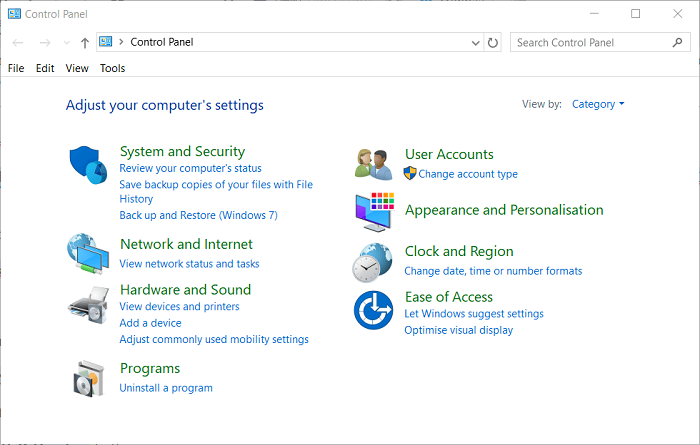
- haga Doble clic en Programas.
- Elija el programa que desea desinstalar y haga clic en el botón Desinstalar. Esto eliminará el programa.
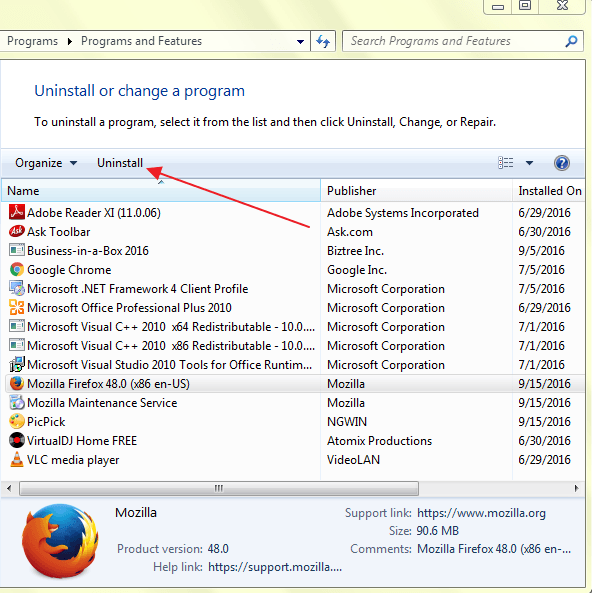
Además, si el Panel de control no se abre en Windows 10, debe echar un vistazo más de cerca a nuestra guía paso a paso para encontrar la mejor solución.
2.2 Elimine los archivos y carpetas restantes
Aunque haya desinstalado correctamente el programa, es posible que algunos fragmentos de archivos queden en algunas carpetas del sistema.
Para eliminarlos, deberá verificar los archivos de programa y los datos de la aplicación. Compruebe las siguientes carpetas para las sobras.
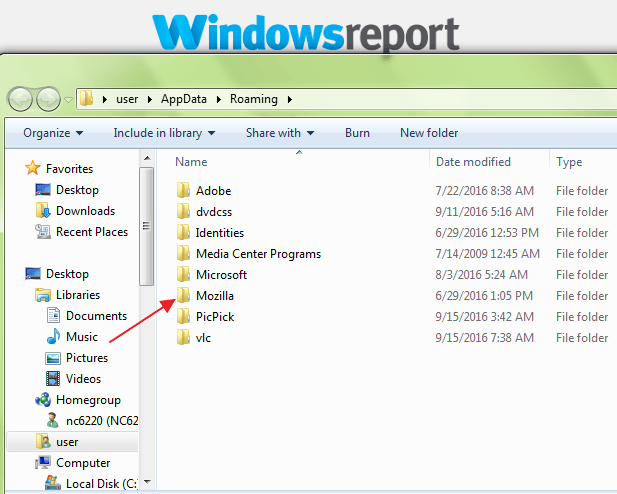
- %archivos de programa %
- %appdata%
Simplemente escriba el texto anterior de uno en uno en el cuadro de búsqueda y presione entrar. Esto abrirá las carpetas directamente. Si encuentra alguna carpeta con el nombre del programa que acaba de desinstalar, elimínela.
¿No puede eliminar todos sus archivos basura? Consulte nuestra guía detallada y vea cómo eliminar archivos temporales utilizando el Liberador de espacio en disco en Windows 10.
2.3 Eliminar claves de software del Registro de Windows
- Abra el menú Inicio, escriba regedit en el cuadro de búsqueda y presione Entrar. Se iniciará el Editor del Registro.
- Escriba las siguientes teclas una por una:
HKEY_CURRENT_USERSoftwareHKEY_LOCAL_MACHINESOFTWAREHKEY_USERS.DEFAULTSoftware - Busque una clave con el nombre del programa que acaba de quitar. Si encuentras una llave, bórrala. También puede usar CTRL + F para buscar estas teclas.
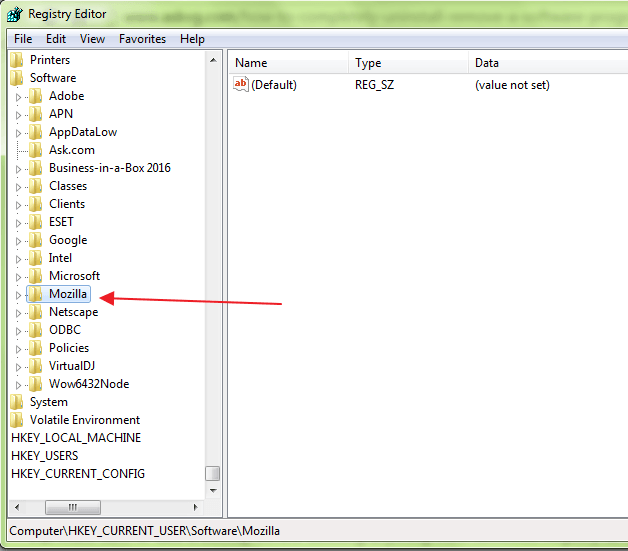
Deberá tener mucho cuidado al realizar este procedimiento. Cuando desinstala un programa de software, en la mayoría de los casos, el desinstalador no elimina el programa del Registro de Windows.
Esto aumenta el tamaño del registro de Windows. Para eliminar por completo el software, debe eliminar su clave del Registro de Windows.
Además, si no puede acceder al Editor del registro, consulte nuestra guía detallada y resuelva el problema rápidamente.
2.4 Carpeta temporal vacía
El paso final es limpiar la carpeta temporal. Esta es la carpeta que contiene todos los archivos temporales y su limpieza es segura.
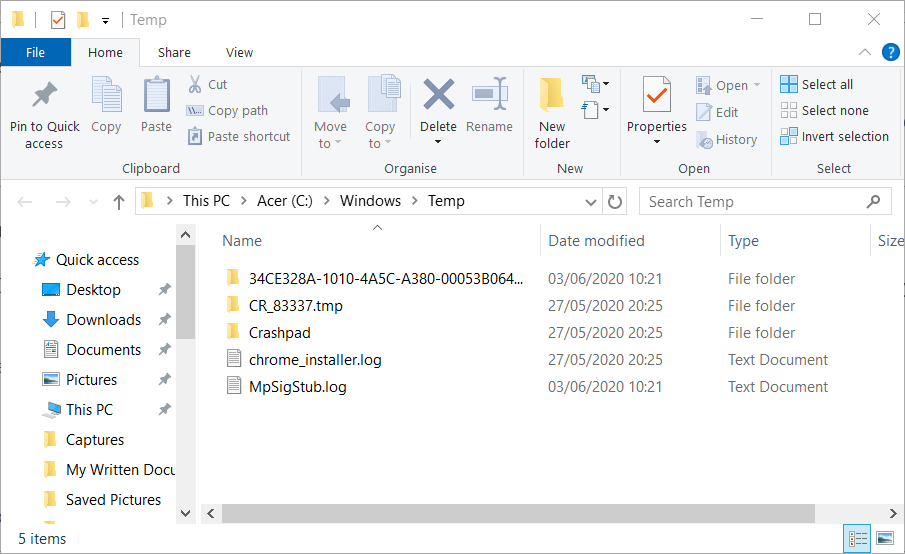
Consejo de experto: Algunos problemas de PC son difíciles de resolver, especialmente cuando se trata de repositorios dañados o archivos de Windows faltantes. Si tiene problemas para corregir un error, es posible que su sistema esté parcialmente roto. Recomendamos instalar Restoro, una herramienta que escaneará su máquina e identificará cuál es el fallo.
Haga clic aquí para descargar y comenzar a reparar.
Para vaciar la carpeta, abra el menú Inicio y escriba los siguientes comandos uno por uno:
- %temp%
- temp
Esto va a abrir las carpetas Temp. Ahora puedes vaciarlos. Si el sistema muestra un mensaje de error al eliminar algunos archivos, déjelos.
Es posible que los servicios de Windows o algún software en ejecución utilicen los archivos.
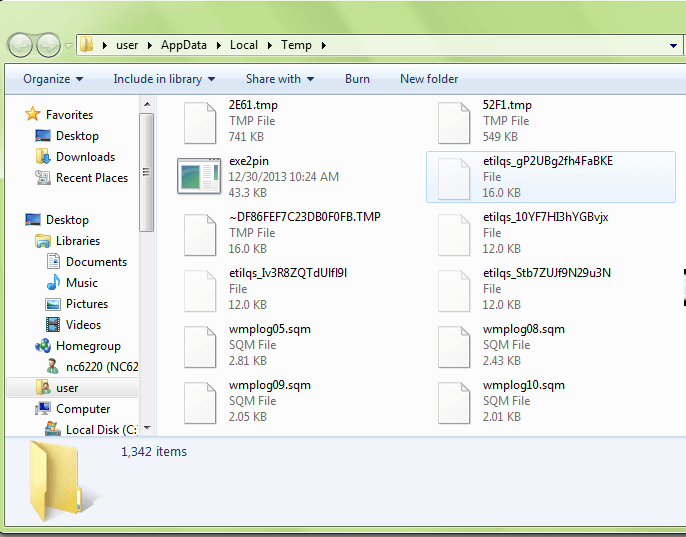
Después de seguir todos los pasos anteriores, podrá desinstalar completamente un programa sin dejar rastro en su máquina.
Además, si no puede eliminar los archivos temporales, tenemos las mejores soluciones. Eche un vistazo más de cerca a nuestra guía completa y arréglela en poco tiempo.
3. Utilice una solución gratuita
Le sugerimos que utilice una herramienta mejorada para Windows que pueda usar para eliminar todas las sobras de software.
En consecuencia, el programa puede borrar todos los archivos basura en segundos después de desinstalar el software.
Este software ofrece una forma más fácil de eliminar los restos de software y mejorar la eficiencia de su computadora.
Lo que es más importante, esta herramienta admite la desinstalación por lotes. Esto significa que incluso puede eliminar varias aplicaciones en un solo clic.
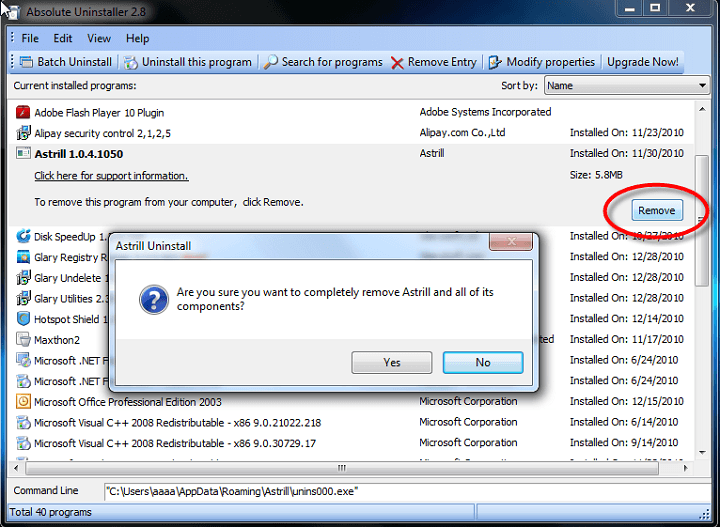
También le permite hacer copias de seguridad para que nunca pierda programas importantes en caso de errores.
⇒ Get Absolute Uninstaller
GlarySoft también tiene una herramienta de reparación del registro muy útil para escanear computadoras, limpiar archivos basura del registro y corregir errores del registro.
Realiza análisis exhaustivos y profundos para el Registro de Windows. También repara entradas o referencias no válidas que causan congelación de equipos, fallos del sistema, inestabilidad, pantalla azul y ralentizaciones de PC.
⇒ Get Registry Repair tool
Otra recomendación de software se ocupa muy bien de los programas difíciles e incluso puede desinstalar programas que otros programas no pueden.
Dado que la herramienta es portátil, puede descargarla en un USB para ayudar a reparar PC con errores en cualquier lugar.
La herramienta realiza un análisis profundo y elimina todos los archivos basura y otros restos de software. También cuenta con una interfaz de usuario eficiente y un inicio instantáneo. Ofrece desinstalación limpia y desinstalación forzada.
⇒ Get GeekUninstaller
¿Qué método debe elegir para eliminar las sobras?
En este artículo, le proporcionamos dos métodos eficaces para eliminar con éxito las sobras que quedan después de desinstalar el software no deseado de su PC.
Por supuesto, siempre puede usar el panel de control si desea desinstalar un programa. Pero después, algunos fragmentos de archivos pueden dejarse en algunas carpetas del sistema.
Y eso significa que debe eliminar las claves de software del Registro de Windows. Como todos sabemos, las acciones que realizamos en el Editor del Registro tienen efectos inmediatos e irreversibles.
Por lo tanto, debe tener mucho cuidado al realizar este procedimiento. Pero en comparación con los métodos manuales, los programas de terceros son más fáciles, rápidos y seguros de usar.
También vienen con una interfaz amigable que le permite ver incluso las entradas del registro, así como el enlace al sitio web del fabricante.
¿Ha utilizado alguno de los métodos descritos anteriormente? Siéntase libre de compartir su experiencia con nosotros en la sección de comentarios a continuación.
Además, deje allí cualquier pregunta que pueda tener, y seguramente le echaremos un vistazo.
 Sigue teniendo problemas? Arréglalos con esta herramienta:
Sigue teniendo problemas? Arréglalos con esta herramienta: - Descarga esta herramienta de reparación de PC TrustPilot.com (la descarga comienza en esta página).
- Haga clic en Iniciar análisis para encontrar problemas de Windows que podrían estar causando problemas en la PC.
- Haga clic en Reparar todo para solucionar problemas con Tecnologías Patentadas (Descuento Exclusivo para nuestros lectores).
Restoro ha sido descargado por 0 lectores este mes.
Preguntas Frecuentes
-
¿Cómo puedo eliminar entradas del registro de desinstalar programas?
Utilice un desinstalador de terceros de la lista anterior para eliminar las sobras, incluidas las entradas de registro dejadas por los programas. También puede utilizar estas herramientas para supervisar los cambios en el registro de Windows.
-
¿Cómo se eliminan las claves de registro que no se pueden eliminar?
Hay algunos pasos sencillos que puede seguir para corregir errores al eliminar claves de registro.
-
Donde están mis archivos sobrantes después de desinstalar?
Los archivos sobrantes pueden estar en las carpetas ruta de instalación, Documentos o AppData. Para eliminar automáticamente las sobras, utilice el mejor software de desinstalación.
- liberador de espacio en Disco
- Desinstalar temas y guías